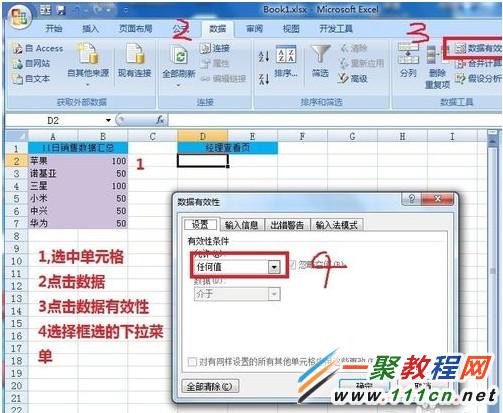最新下载
热门教程
- 1
- 2
- 3
- 4
- 5
- 6
- 7
- 8
- 9
- 10
excel怎么设置下拉菜单?excel设置下拉菜单教程
时间:2022-06-27 09:51:27 编辑:袖梨 来源:一聚教程网
下拉菜单初级阶段
1.在execel中我们打开要设置下拉菜单表,然后点击要制作下拉菜单的单元格,在顶部的“数据”-“数据有效性” 如下图所示。
2.在数据有效性对话框中我们点击下拉选项,然后我们再勾选 下拉箭头,点击来源,选中要做下拉菜单的数据区域后



3.等待我们选择好区域后,"确定" 下拉菜单就完成了,但这样的简单的对于新手来说估计差不多了,但在复杂的数据应用时这个完全不能使用了,下面接着看高手篇。
下拉菜单高手阶段
1.假设我今天要查询某品牌手机销量,则我在下拉菜单旁边的单元格写如下公式=VLOOKUP(D2,A2:B7,2,FALSE)
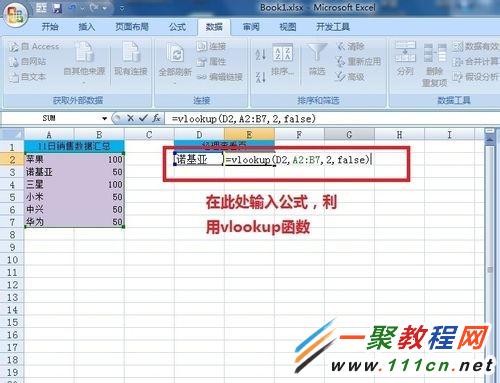
2.这样每当下拉菜单触发一个下拉选项,该vlookup的单元格就会跟个所选择的下拉名称,显示相对应的值,整个表格就会非常的清爽。
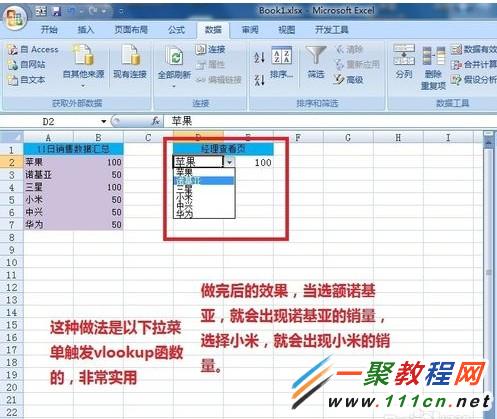
相关文章
- 《弓箭传说2》新手玩法介绍 01-16
- 《地下城与勇士:起源》断桥烟雨多买多送活动内容一览 01-16
- 《差不多高手》醉拳龙技能特点分享 01-16
- 《鬼谷八荒》毕方尾羽解除限制道具推荐 01-16
- 《地下城与勇士:起源》阿拉德首次迎新春活动内容一览 01-16
- 《差不多高手》情圣技能特点分享 01-16